مراجعة Canva 2022: أفضل أداة رسومية لغير المصممين؟
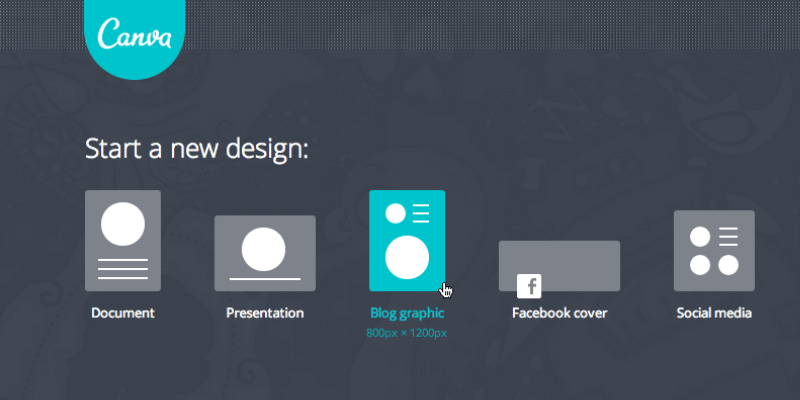
Canva
الملخص
Canva.com هي منصة تصميم عبر الإنترنت بسيطة للغاية وسهلة الاستخدام تتيح للمستخدمين صنع مجموعة متنوعة من المواد للطباعة والتوزيع عبر الإنترنت. يقدم الموقع آلاف القوالب المجانية (أكثر من 60,000 …) والرسومات والصور والعناصر مع السماح للمستخدمين أيضًا بتحميل المواد الخاصة بهم.
بالنسبة إلى مصمم قليل الخبرة يبحث عن حل سريع ، فإن Canva هو الموقع المناسب لك. حتى لو كنت من ذوي الخبرة ، فإن Canva تقدم مجموعة واسعة من الوظائف التي تبسط العملية وتجعل حياتك أسهل كثيرًا. يشتمل الموقع أيضًا على عناصر عبر الإنترنت مع إمكانات صوتية ومرئية (فكر في مقاطع فيديو Youtube أو الأغاني من Spotify) – وهو شيء غير متوافق مع معظم برامج التصميم الأخرى.
بشكل عام ، تعتبر Canva سليمة وشاملة جدًا مع بعض المشكلات البسيطة فقط في تنسيق النص. قد تضطر إلى الدفع مقابل بعض الرسومات أو الصور ، ولكن يمكن حل ذلك بسهولة عن طريق تحميل الصور الخاصة بك. قد لا يحل Canva محل ينديسيغن أو أي برنامج تقني آخر للمصممين المتمرسين لأنه لا يحتوي على بعض الوظائف الأكثر تقدمًا ، ولكن فيما يتعلق ببرامج التصميم المجانية عبر الإنترنت ، فإن Canva هي الأولى في نظري!
ما أحب: سهل الاستخدام للغاية. قوالب رائعة. ألوان الأذواق والخطوط. القدرة على تحميل الصور الخاصة و مجانا.
ما لا أحبه: يمكن أن يكون النص صعبًا بعض الشيء من حيث التنسيق. العديد من التطبيقات المتاحة فقط لمشتركي Canva for Work ، يجب أن تدفع مقابل بعض الرسومات
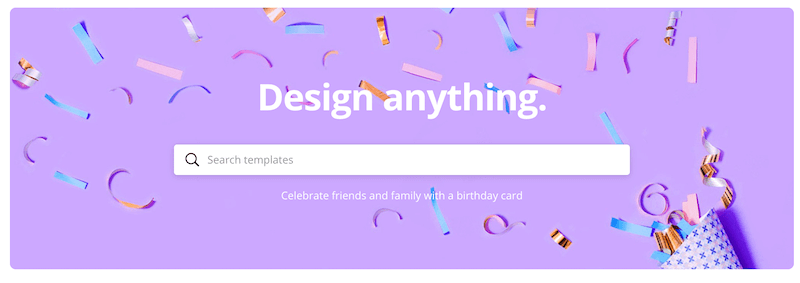
ما هو Canva؟
Canva عبارة عن منصة تصميم عبر الإنترنت تتيح للمستخدمين صنع مجموعة كبيرة من المواد المرئية بسهولة.
ما الذي يمكنني استخدام Canva لأجله؟
يمكنك استخدام Canva في الأساس لأي احتياج متعلق بالتصميم – فكر في عروض العمل ودعوات الحفلات وبطاقات العمل والسير الذاتية ومنشورات وسائل التواصل الاجتماعي واللافتات والملصقات والمزيد.
نظرًا للكم الهائل من القوالب والعناصر المتاحة في متناول يدك ، لا يلزم وجود مهارات تصميم. ما عليك سوى اختيار قالب ، وإدراج النص والرسومات الخاصة بك وفويلا!
How much does Canva cost?
إنه مجاني للاستخدام ، مع خيار شراء رسومات وصور محددة مقابل 1 دولار. لدى Canva أيضًا خدمة اشتراك تسمى Canva For Work تكلف 12.95 دولارًا شهريًا لكل عضو في الفريق أو دفعة سنوية قدرها 119 دولارًا (9.95 دولارًا شهريًا) لكل عضو في الفريق. ومع ذلك ، فإن الإصدار المجاني يميل إلى العمل بشكل جيد.
كيف تستخدم Canva؟
يعد استخدام Canva أمرًا بسيطًا – قم بزيارة www.canva.com ، وأنشئ حسابًا مجانيًا وابدأ! يتيح لك إنشاء حساب إعادة النظر في تصميماتك مرارًا وتكرارًا لإجراء التغييرات حسب الحاجة.
لسوء الحظ ، نظرًا لأن Canva موقع ويب ، فلا يمكن استخدامه في وضع عدم الاتصال ، ولكنه متاح أينما كان هناك اتصال بالإنترنت. حتى أنه يحتوي على تطبيق للهاتف المحمول للأوقات التي تكون فيها شبكة WiFi نادرة ولكن البيانات ليست كذلك.
ماذا لو لم يكن لدى Canva الرسم أو الصورة التي أبحث عنها؟
لا داعي للقلق – على الرغم من أن Canva يحتوي على آلاف الرسومات والأيقونات والصور ، فلا يزال بإمكانك تحميل الصور الخاصة بك! يمكنك حتى ربط Instagram أو Facebook لتضمين صورك المفضلة من وسائل التواصل الاجتماعي.
جدول المحتويات
لماذا تثق بي لمراجعة Canva هذه؟
مرحبًا ، أنا جين! أنا دائمًا أبحث عن برامج جديدة ومفيدة لتحرير الصور أو تصميم الرسوم أو أي شيء ممتع لشغل فترة ما بعد الظهيرة. لقد اختبرت كل شيء من منصات المبتدئين عبر الإنترنت إلى البرامج المتقدمة القابلة للتنزيل والتي تشغل كل المساحة على جهاز الكمبيوتر الخاص بي.
في هذه المرحلة ، اختبرت الجيد والسيئ والقبيح حتى لا تضطر إلى ذلك. أنا لا أميل للعب المفضلة ، ولكن بدلاً من ذلك استخدم برامج مختلفة اعتمادًا على ما أعمل عليه. أنا منفتح دائمًا على الأفكار الجديدة والممتعة وأنا أتعلم باستمرار وأتطور من مشاريع مختلفة.
لقد بدأت في استخدام موقع Canva.com منذ عدة سنوات عندما كانت سيرتي الذاتية في حاجة ماسة إلى تغيير جيد. لقد وجدت الموقع سهل الاستخدام للغاية واختبرت نموذجًا تلو القالب حتى وصلت إلى النتيجة المرجوة. حتى يومنا هذا ، أقوم بتسجيل الدخول بشكل متكرر إلى الموقع لإجراء تعديلات على سيرتي الذاتية الحالية ، بالإضافة إلى عمل مادة جديدة عندما أصطدم بعقبة في عملية التصميم.
لا تتم رعاية مراجعة Canva بأي حال من الأحوال بواسطة Canva ، لكنني اعتقدت أنني كنت سأقوم بنشر الحب (والمعرفة) حول منصة رائعة لديها القدرة على مساعدة الكثير من الأشخاص في عالم التصميم!
مراجعة مفصلة لـ Canva
1. الإنشاء باستخدام Canva
يغطي Canva بأعجوبة كل فئة من القوالب التي قد تحتاجها. أنها توفر قوالب لوسائل الإعلام الاجتماعية ، والمستندات ، والشخصية ، والتعليم ، والتسويق ، والأحداث ، والإعلانات.
ضمن كل فئة قالب فئات فرعية. بعض السير الذاتية البارزة هي السير الذاتية والأوراق ذات الرأسية (داخل المستندات) ومنشورات وقصص Instagram وفلاتر Snapchat الجغرافية (في وسائل التواصل الاجتماعي) وبطاقات أعياد الميلاد والمخططين وأغلفة الكتب (الشخصية) وبطاقات الكتاب السنوي والتقارير (التعليم) والشعارات والقسائم والنشرات الإخبارية ( التسويق) والدعوات (الأحداث) وإعلانات الفيسبوك (الإعلانات). هذا بالكاد يخدش سطح القوالب المعروضة من خلال الموقع.
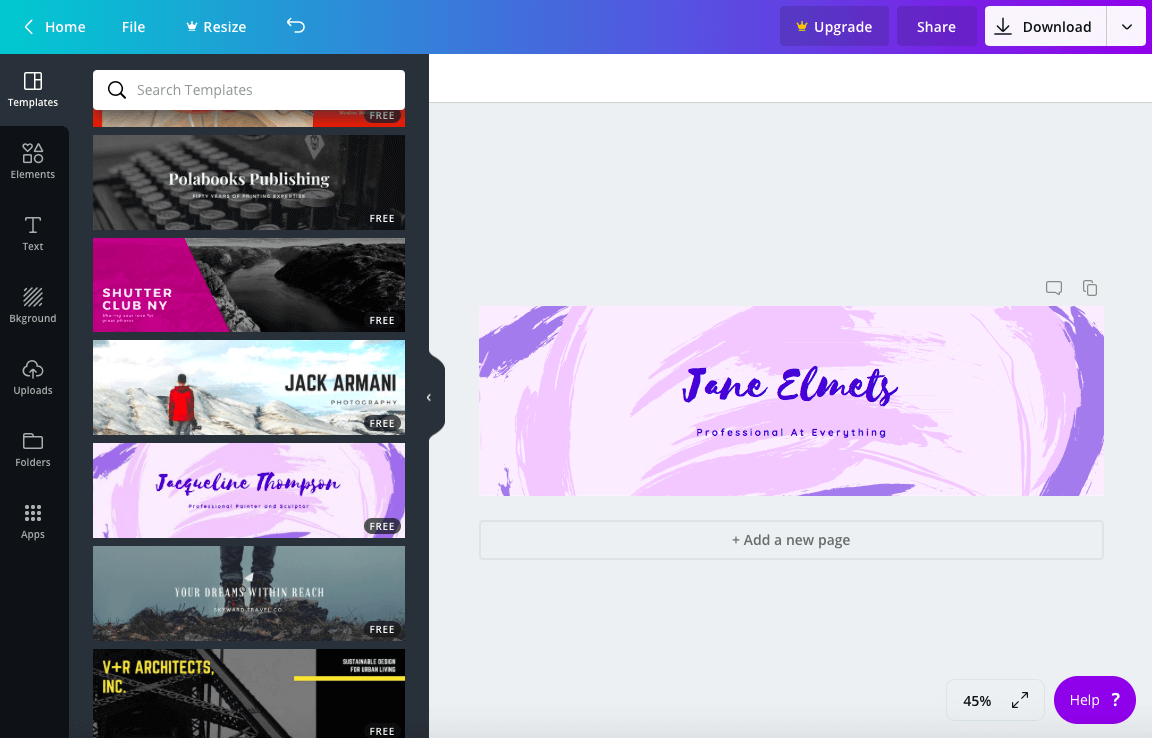
أفضل جزء في هذه القوالب هو أنها مهيأة بالفعل لتناسب كل ما تقوم بتصميمه. على سبيل المثال ، قالب LinkedIn Banner هو بالفعل قماش بحجم مناسب لـ LinkedIn!
ما هو الجانب السلبي؟ لسوء الحظ ، لا يمنحك Canva الأبعاد أو خطوط الشبكة مباشرة على الشاشة ، والتي توجد عادةً في برامج التصميم الأخرى. ومع ذلك ، يمكن حل هذا بسهولة من خلال بحث سريع في Google. الاتجاه الصعودي؟ يمكنك أيضًا إنشاء القالب الخاص بك بأبعاد مخصصة.
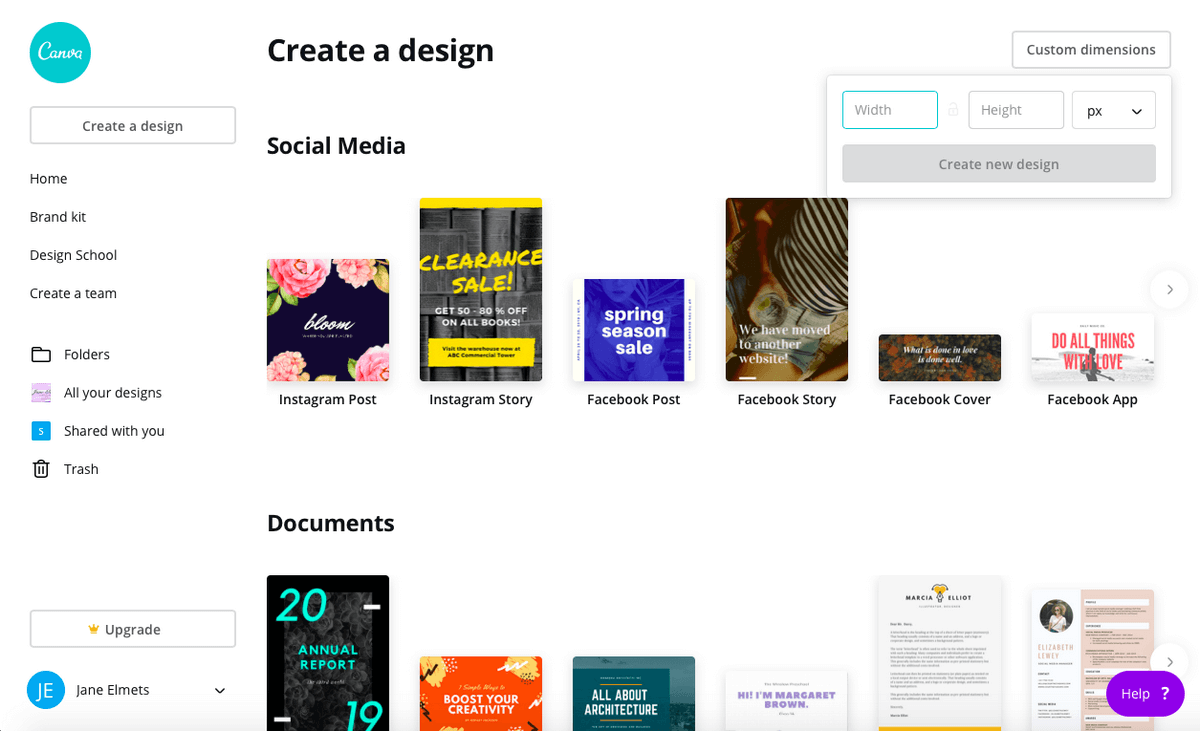
في حين أن القوالب سهلة الاستخدام للغاية ومصممة بشكل جميل ، إلا أن هناك عنصرًا محبطًا آخر وهو أنه لا يمكنك تغيير حجم تصميمك ليناسب الوظائف الأخرى بدون اشتراك Canva For Work.
لذلك إذا صنعت شيئًا تحبه حقًا ، فعليك إعادة إنشائه يدويًا بأبعاد جديدة. هذه ليست نهاية العالم بالنظر إلى أنه يتعين عليك القيام بذلك في معظم برامج التصميم ، ولكن حقيقة أنها ميزة مدفوعة تشبه تدلي الجزرة أمام الحصان ، إذا كنت تعرف ما أعنيه.
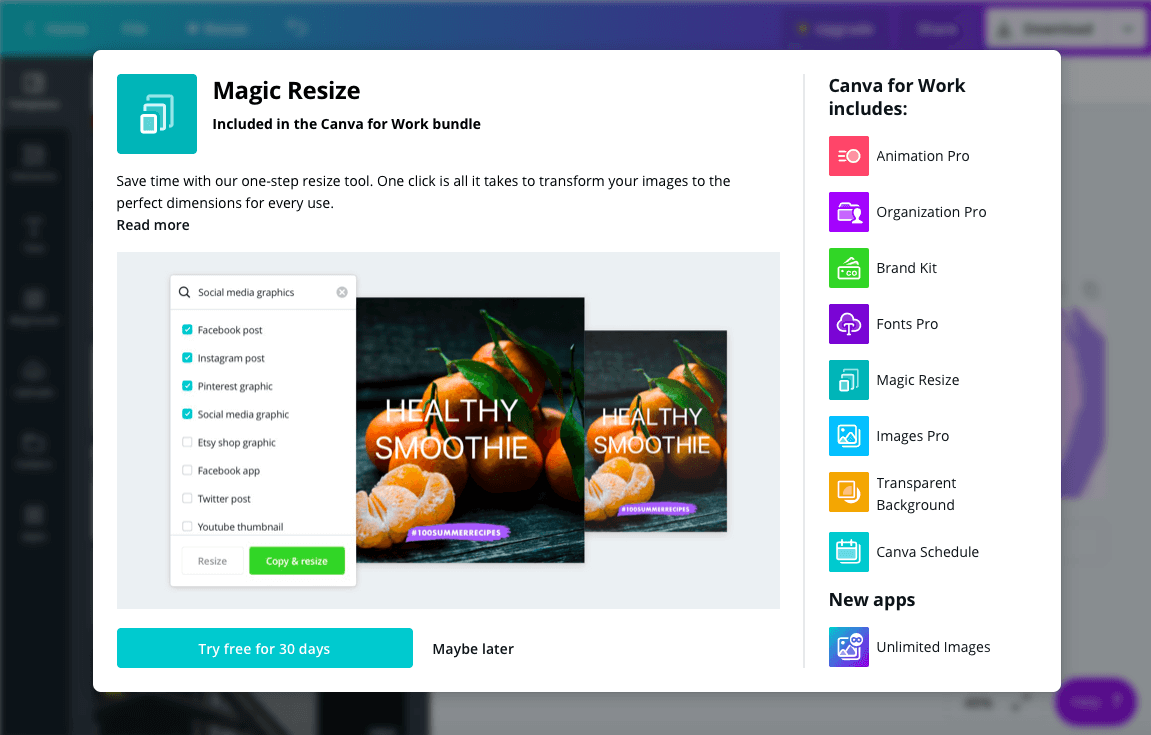
2. دعونا نحصل على التخصيص
يقدم Canva العديد من العناصر للإضافة إلى القالب الخاص بك أو تعديله. لديهم صور مجانية ، شبكات ، أشكال ، مخططات ، خطوط ، إطارات ، رسوم توضيحية ، أيقونات ، سمها ما شئت. لقد قاموا بعمل رائع حقًا في تصميم الشبكات وجعلوا من السهل للغاية إدراج الصور أو الرسومات في المساحة التي تريدها.
ما عليك سوى إضافة شبكة إلى القالب الخاص بك ، واختيار صورة وسحبها إلى الشبكة. يستقر تلقائيًا في مكانه ومن هناك يمكنك تغيير حجمه كما تريد بنقرة مزدوجة. هناك عدد لا نهائي من الشبكات المتاحة للاستخدام المجاني ، مما يبسط عملية التصميم ويسمح لك بتقسيم كل ما تصممه بذوق.
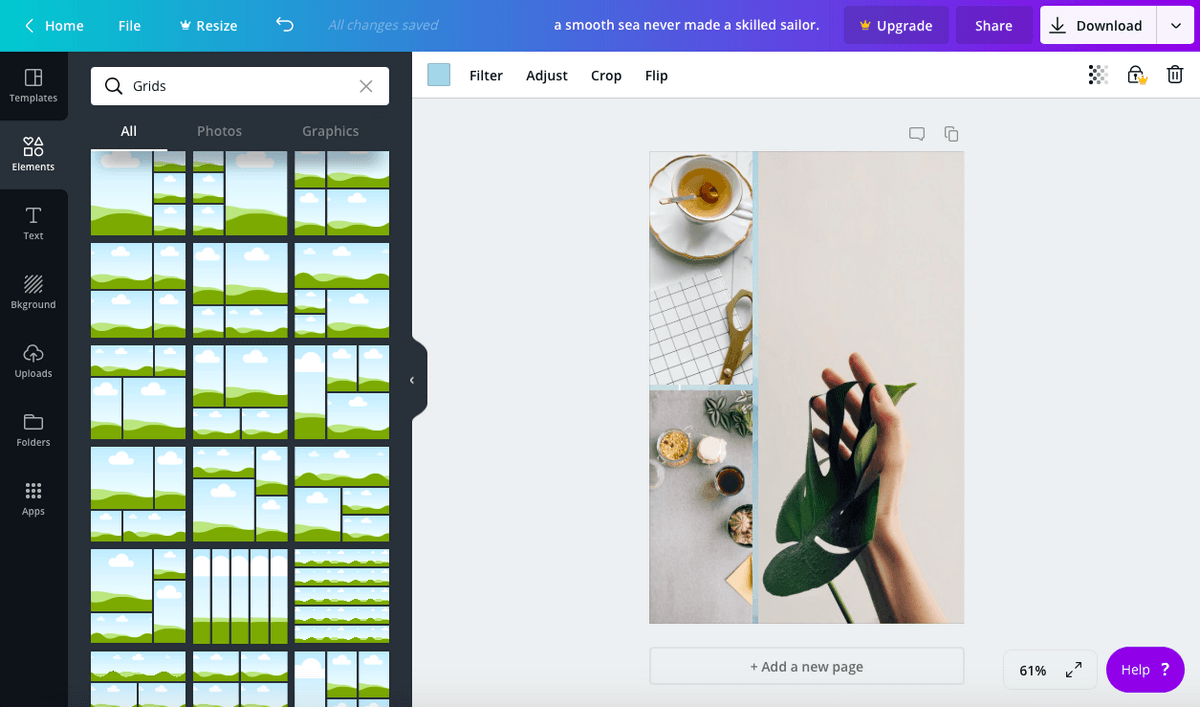
أنا أيضًا أحب عنصر الإطار حقًا. لنفترض أنك تريد إضافة صورة لنفسك إلى شعار LinkedIn الخاص بك. ما عليك سوى وضع إطار على القالب ، وتحميل صورة لنفسك واسحبه إلى الإطار. مثل ميزة الشبكة ، هناك المئات من الإطارات المجانية التي يمكنك استخدامها في كل شكل يمكنك تخيله. هذا يوفر مشكلة كبيرة في تصميم الأشكال يدويًا باستخدام InDesign أو أي برنامج آخر.
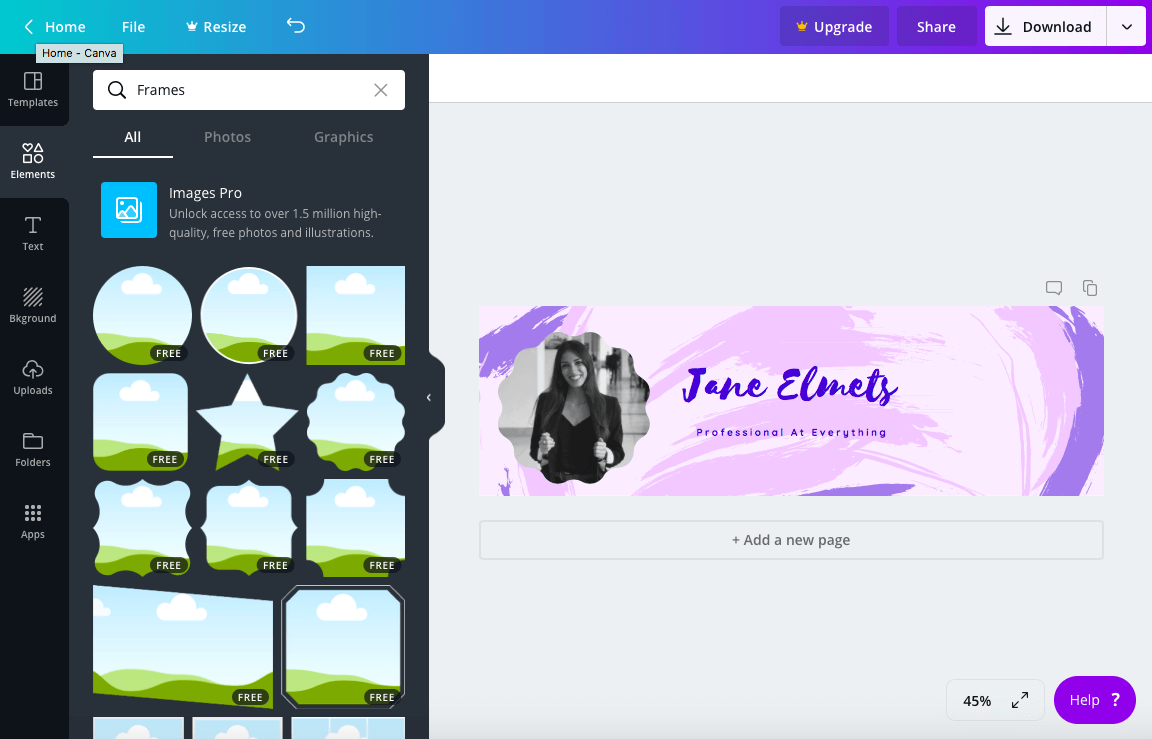
3. إضفاء الطابع الشخصي على التصميم الخاص بك
تعد Canva حقًا أفضل صديق للمصمم عندما يتعلق الأمر بخيارات النص المحددة مسبقًا. إذا كنت مثلي ، فإن مطابقة الخطوط كابوس. أشعر أنه بغض النظر عن المجموعة التي أختارها ، فإن الشيء يبدو دائمًا متزعزعًا بعض الشيء.
حولت Canva كابوسًا إلى حلم أصبح حقيقة من خلال مجموعتها الواسعة من خيارات النص ومجموعاته. لديهم الكثير من التنسيقات والخطوط المختلفة. ما عليك سوى تحديد عينة نصية تريدها ثم تعديلها حسب الحجم واللون والمحتوى.
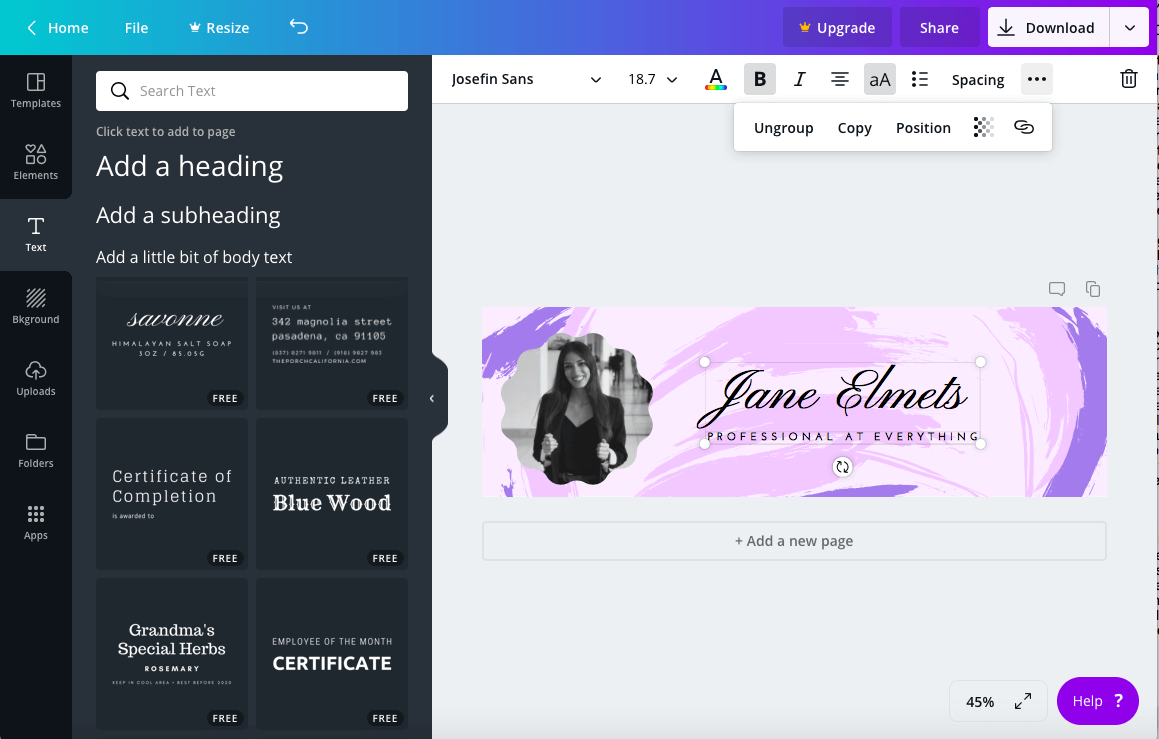
تأتي خيارات النص المعينة مسبقًا كمجموعة ، والتي قد تكون مربكة للمصممين المبتدئين. لتحريك العناصر بشكل فردي ، عليك أن تتذكر النقر فوق النقاط الثلاث في الشريط العلوي وتحديد فك التجميع. يتيح لك القيام بذلك نقل الصندوقين المختلفين بمفردهما بدلاً من نقلهما كعنصر واحد.
إذا كنت تفضل تصميم نص بنفسك ، فيمكنك أيضًا إضافة عنوان أو عنوان فرعي أو ‘القليل من النص الأساسي’ من نفس الصفحة. عند القيام بذلك ، فإنك تحدد الخط الخاص بك والتنسيق الذي تريده. بينما أميل إلى التمسك بالنص المُعد مسبقًا (إنه سهل جدًا ومريح!) هناك أوقات استخدمت فيها الخيار المستقل ، مثل عندما كنت أصمم سيرتي الذاتية. في حين أنه لا يزال سهل الاستخدام ، فقد وجدت أنه قد يكون محبطًا بعض الشيء للعمل مع هذا الخيار.
نقطة الخلاف الرئيسية الخاصة بي؟ نقاط مهمة! عند العمل مع خيار النقطة النقطية في Canva ، وجدت أنك بحاجة إلى استخدام الرموز النقطية في كامل كتلة النص. إذا حاولت إيقاف تشغيل الرصاص في سطر واحد ، فسيتم إيقاف تشغيله لكل شيء. أيضًا ، إذا تم توسيط النص الخاص بك ، فستظل الرموز النقطية ملتصقة بالجانب الأيسر بدلاً من النص نفسه. قد يكون هذا محبطًا حقًا إذا كان كل سطر من النص بطول مختلف.
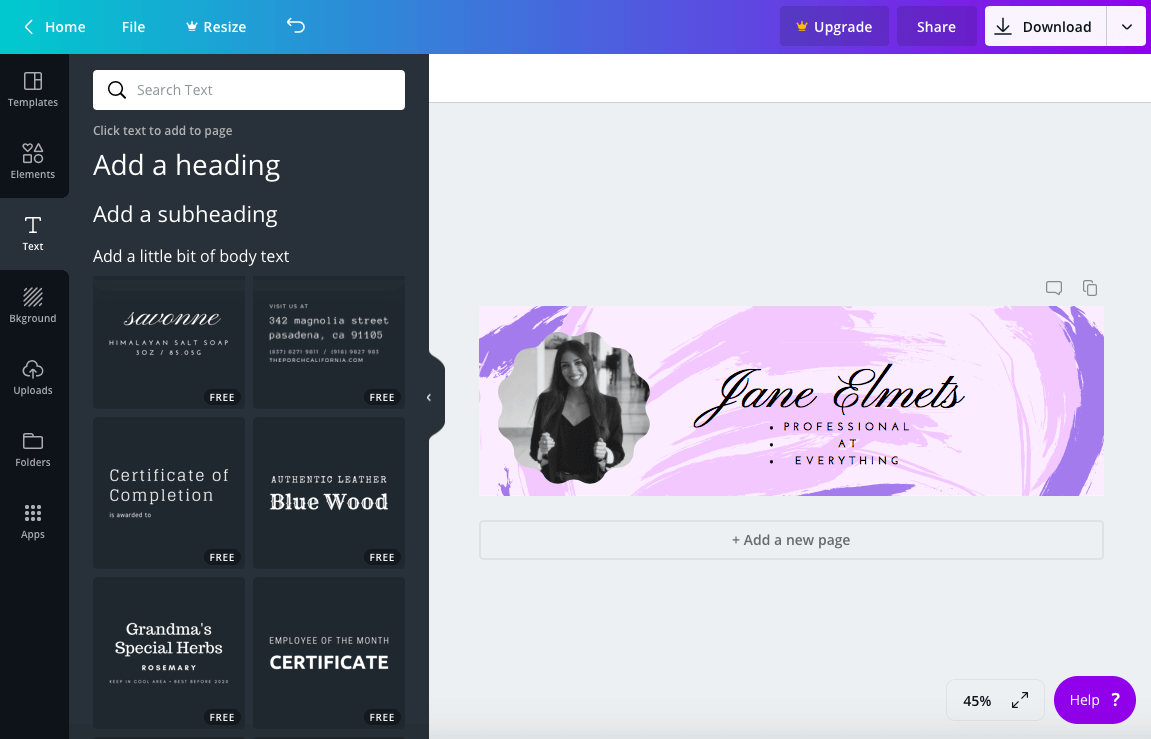
انظر ، هنا حصلت على الرموز النقطية لتلتزم بكلمة ‘محترف’ من خلال تغيير حجم مربع النص ، لكنها لا تزال تترك ‘في’ و ‘كل شيء’ معلقة. على الرغم من أن هذه ليست نهاية العالم ، إلا أنها بالتأكيد تسبب بعض الإحباط وتقودني إلى الرغبة في التمسك بخيارات النص المحددة مسبقًا.
تمتلك Canva مجموعة متنوعة من الميزات والتطبيقات المتميزة التي لا يمكن الوصول إليها إلا لمن لديهم اشتراك Canva For Work. تتضمن هذه الميزات الرسوم المتحركة (القدرة على تحويل تصميمات Canva إلى ملفات GIF ومقاطع فيديو) ، ومجموعة أدوات العلامة التجارية (مكان مركزي حيث يمكنك العثور على جميع ألوان علامتك التجارية وخطوطها وشعاراتها وتصميماتها ليسهل الوصول إليها) ، والخطوط الاحترافية (القدرة على قم بتحميل الخطوط الخاصة بك) ، وتغيير الحجم السحري (المذكور سابقًا – القدرة على تغيير حجم أي تصميم بسلاسة إلى تنسيق أو قالب جديد) ، والصور (الوصول إلى جميع صور ورسومات Canva) ، وخلفية شفافة (احفظ تصميمك بصيغة PNG).
الميزة الأخيرة المتميزة هي القدرة على تنظيم تصميماتك في مجلدات ذات سعة تخزين غير محدودة. لأكون صادقًا ، هذه الميزة تحبطني حقًا. لماذا يتعين عليك الدفع لتنظيم تصميماتك؟ يبدو هذا كشيء يجب أن يكون مجانيًا. طريقة واحدة للتغلب على هذا هو ببساطة حفظ / تنزيل التصميمات الخاصة بك وحفظها في مجلدات على سطح المكتب الخاص بك.
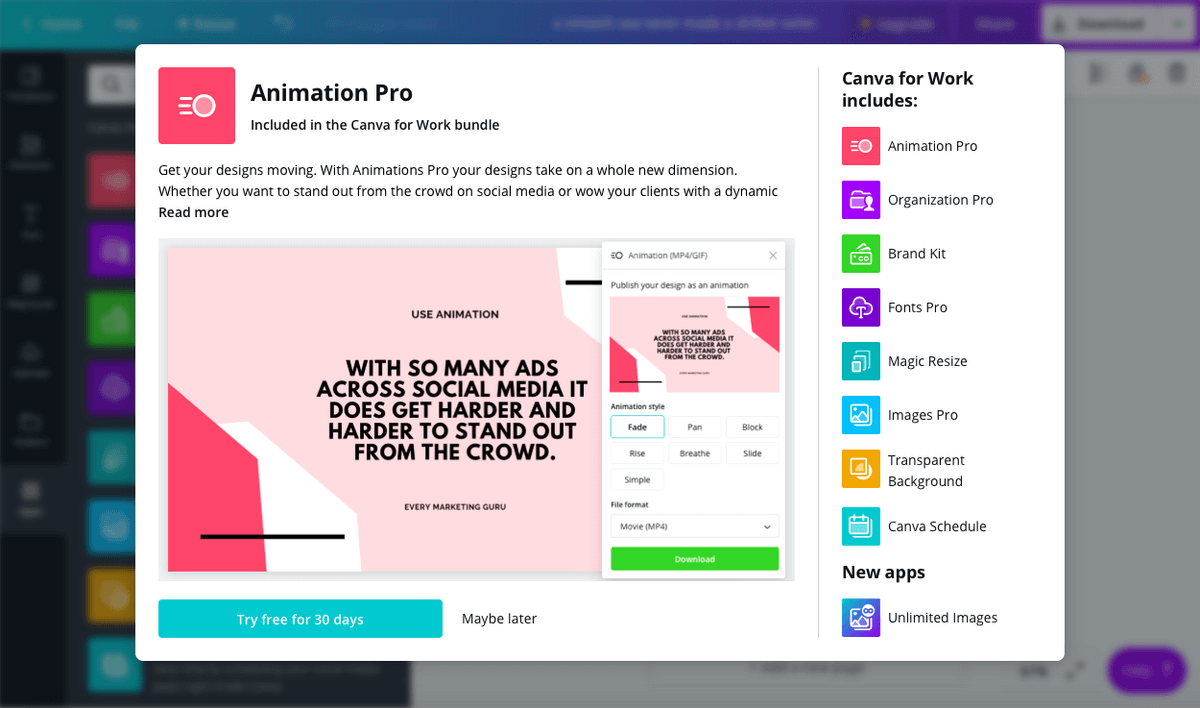
ومع ذلك ، فإن الكثير من هذه الميزات مفيدة للغاية عند التصميم ، وخاصة جانب PNG والقدرة على تحميل جميع المواد الفريدة لعلامتك التجارية. إذا كانت هذه هي احتياجات التصميم الأساسية الخاصة بك ، فإنني أقترح الالتزام ببرنامج مثل InDesign أو Photoshop. ومع ذلك ، ضع في اعتبارك أن هناك الكثير من مواقع الويب التي تسمح لك بتحويل التصميمات أو الرسومات إلى ملفات PNG ، بحيث يتم تخفيف هذا الجزء بسهولة إذا كنت تلتزم بـ Canva مجانًا.
تُطلق Canva أيضًا تطبيقين جديدين داخل Canva For Work يسمى ‘صور غير محدودة’ و ‘جدول Canva’. تتميز ‘صور غير محدودة’ بإمكانية الوصول إلى أكثر من 30 مليون صورة مخزنة من داخل موقع الويب مباشرةً ، بينما يمكّنك ‘جدول Canva’ من جدولة منشورات الوسائط الاجتماعية من Canva.
على الرغم من أن هاتين الميزتين ستكونان مفيدتين ، إلا أنني لا أقترح شراء اشتراك Canva For Work لأي منهما ، حيث توجد العشرات من مواقع الويب التي تحتوي على صور مخزون مجانية (انظر unsplash.com على سبيل المثال) وبرامج جدولة أفضل.
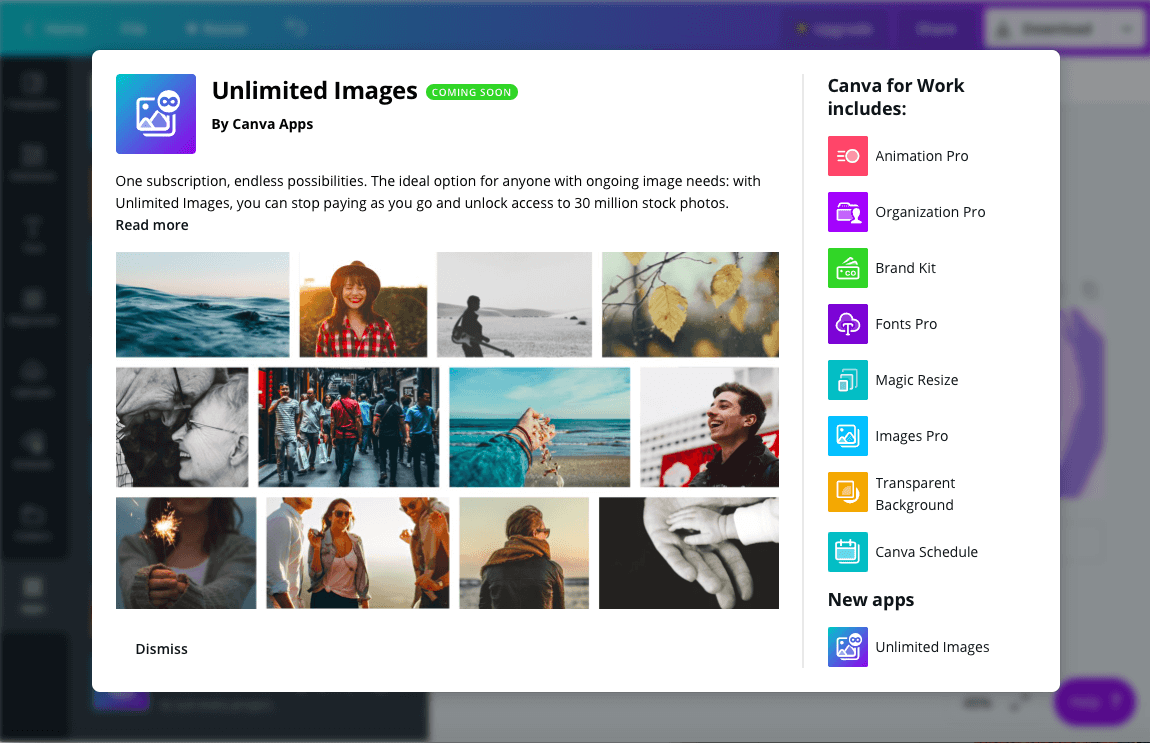
بعد تقييم جميع الميزات المتميزة ، لا أقترح شراء اشتراك Canva For Work ما لم يكن فريقك بحاجة إلى طريقة جديدة للتعاون في واجهة التصميم. في رأيي ، لا يستحق الكثير من هذه الميزات الدفع ، حيث يمكن العثور بسهولة على معظمها مجانًا على مواقع الويب الأخرى. بالإضافة إلى ذلك ، يبدو أن 12.95 دولارًا شهريًا لكل شخص باهظ قليلاً لما يقدمه.
بدائل Canva
ينديسيغن من المحتمل أن يكون أحد برامج التصميم الأكثر شيوعًا والأكثر استخدامًا هناك. إنه موجود في ‘صندوق أدوات’ كل مصممي الجرافيك ذوي الخبرة وهو نقطة انطلاق عند تجميع مواد التسويق والعلامات التجارية للأعمال التجارية. ومع ذلك ، مثل جميع منتجات Adobe ، يعد InDesign مكلفًا للغاية ، حيث يأتي بسعر 20.99 دولارًا شهريًا بمفرده (أو 52.99 دولارًا شهريًا لجميع تطبيقات Creative Cloud). إن دفع 21 دولارًا شهريًا مقابل برنامج ليس أمرًا مثاليًا ، ومع ذلك ، فإن InDesign هو برنامج تصميم قوي للغاية مع إمكانات واسعة ومتابعة شبيهة بالعبادة. لكن لا تنس: مهارات التصميم ضرورية مع هذا البرنامج ، وكذلك الفهم العميق لجميع الأدوات والوظائف. اقرأ كامل مراجعة InDesign للمزيد.
بسهولة اكبر يشبه إلى حد كبير Canva منه في InDesign ، بمعنى أنه ملاذ آمن لمصمم مبتدئ. يحتوي موقع الويب على قوالب وخطوط ورسومات جميلة ، وكلها قابلة للتخصيص بسهولة لعلامتك التجارية واحتياجاتك الخاصة. هناك طبقة إضافية من التفرد لـ Easil تقدم أدوات تأثير النص (اجعل النص يتوهج ، وأنشئ ظلًا مسقطًا ، وما إلى ذلك) ، ومولد لوحة ألوان ووظيفة جدول لتضمينها في تصميماتك ، إذا كان هذا هو نوع الشيء الذي تريده. إعادة بعد. يوفر Easil أيضًا أدوات تصميم أكثر تقدمًا ، مما يسمح للمصمم الأكثر خبرة بالعمل في طبقات أو دمج التصميمات من قوالب أخرى. تقدم Easil ثلاث حزم: مجانية ، Plus (7.50 دولارًا في الشهر) ، و Edge (59 دولارًا في الشهر). فيما يتعلق بالأسعار ، أقول إن 7.50 دولارات شهريًا معقولة إذا كنت تبحث عن شيء مشابه لـ Canva For Work بتكلفة أقل.
الأسباب الكامنة وراء تقييماتي
الفعالية: 5/5
كما ترون من مراجعتي التفصيلية أعلاه ، فإن Canva عبارة عن منصة فعالة للغاية عبر الإنترنت عندما يتعلق الأمر بإنشاء تصميمات جميلة بسهولة. قوالبهم مصممة تصميماً جيداً وسهلة التحرير ، وتغطي تقريباً كل فئة يمكن تخيلها.
السعر: 5 / 5
يحتوي الإصدار المجاني من Canva على وظائف وقدرات كافية لتصميم أي شيء تقريبًا. إذا كنت مهتمًا باستخدام إحدى صورهم أو رسوماتهم غير المجانية ، فإنهم لا يشغلون سوى دولار واحد لكل قطعة ، وهو أمر معقول بدرجة كافية. من المؤكد أن اشتراك Canva For Work بسعر 1 دولارًا أمريكيًا شهريًا للشخص الواحد هو بالتأكيد في جانب السعر ولكنه لا يزال يحصل على 12.95 نجوم للحصول على إصدار مجاني قابل للتطبيق تمامًا. كما ذكرنا ، لن أزعج نفسي بشراء اشتراك مدفوع.
سهولة الاستخدام: 4.5 / 5
Canva سهل الاستخدام للغاية وهو حلم أي مصمم مبتدئ. في الواقع ، عندما بدأت التصميم ، كان Canva عمليًا دائمًا مفتوحًا على جهاز الكمبيوتر الخاص بي. إنه شامل ويحتوي على الكثير من البرامج التعليمية مباشرة على الموقع لإرشادك إلى أي مشكلات قد تواجهها. ومع ذلك ، هناك بعض المشكلات المتعلقة بوظيفة النص (النقاط النقطية بشكل أساسي) والتي قد تكون محبطة للمستخدم.
الدعم: 5/5
قام Canva بعمل رائع في إنشاء صفحة الدعم الخاصة بهم عبر الإنترنت. هناك العديد من الفئات التي تغطي أي مشكلة قد تواجهها ، ثم تقدم دعمًا طوال أيام الأسبوع على مدار 24 ساعة عبر البريد الإلكتروني أو Facebook أو Twitter أو نموذج الإرسال عبر الإنترنت مع وقت استجابة مضمون من 1 إلى 4 ساعات. لا تحصل على أفضل من ذلك بكثير.
في الختام
Canva.com عبارة عن منصة تصميم على الإنترنت تم تجميعها بشكل رائع وتساعد في حل بعض المشكلات الرئيسية التي يواجهها المصممون المبتدئون أو أي شخص يبحث عن إصلاح سريع للتصميم. تغطي القوالب الشاملة كل فئة ستحتاجها في أي وقت ، وهناك خطوط جميلة ولوحات ألوان ، والعديد من الصور والرسومات المجانية ، والأفضل من ذلك كله: إنه مجاني للاستخدام! إذا كنت تفتقر إلى الإلهام أو لا تعرف من أين تبدأ ، فانتقل إلى Canva وابدأ في التمرير. أنت متأكد من العثور على شيء لاستخدامه.
إذن ، كيف تحب مراجعة Canva هذه؟ اترك تعليقك لنكون على علم برأيك.
أحدث المقالات